Die Lösung ist denkbar einfach um den 7Zip Download kostenlos zu bekommen!1.) ... 7-ZIP Download und Info für Windows 10, 8.1,.... + MS Server!
|
| (Bild-1) 7Zip Installation und das Verwenden von 7Zip! |
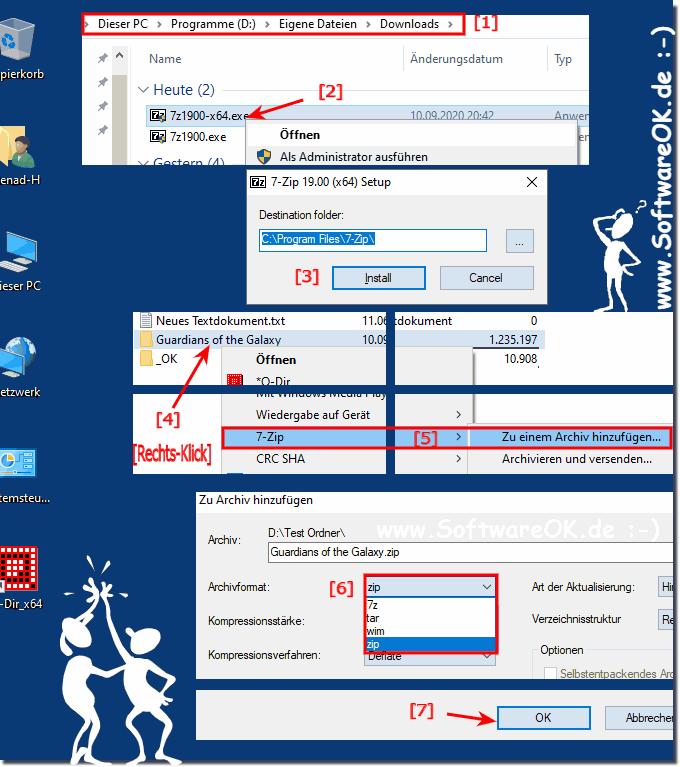 |
| (Bild-2) 7Zip Dateien und Ordner entpacken! |
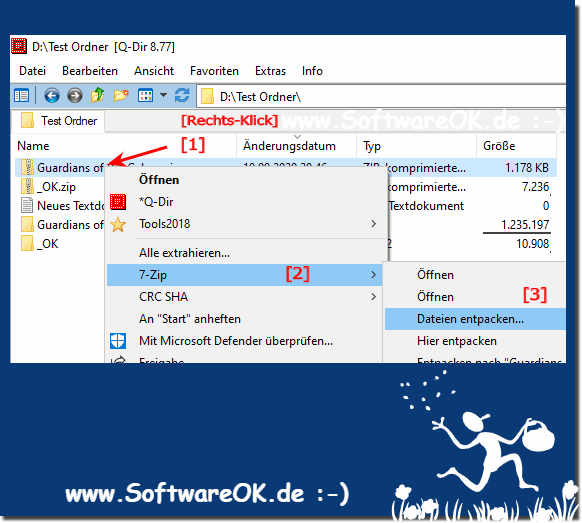 |
Info:
Öffnen und erstellen Sie komprimierte Dateiarchive in einem beliebigen Format mit 7-Zip ist die beste kostenlose WinZip-Alternative - ohne Schnickschnack 7-Zip ist Open Source, was bedeutet, dass es auch für den kommerziellen Gebrauch völlig kostenlos ist. Es ist nur 1 MB groß und kann nahezu jedes komprimierte Dateiarchiv packen und entpacken, 7-Zip ist nicht die attraktivste WinZip-Alternative, aber es ist so gut gestaltet, dass Sie die raffinierten Schnittstellen seiner kostenpflichtigen Äquivalente nicht verpassen werden, sie können zu archivierende Dateien mithilfe eines einfachen Dateibaums im Windows Explorer-Stil suchen oder per Drag & Drop in das Hauptfenster ziehen. Das eigene 7z-Format ist für eine hohe Komprimierung ausgelegt und wird von fast allen kostenpflichtigen und kostenlosen Dateiarchivierungswerkzeugen unterstützt. Dies macht es zu einer idealen Wahl für die Freigabe. 7-Zip kann auch selbstextrahierende 7z-Archive erstellen. Sie können gepackte Archive mit einem Kennwortschutz versehen und in Volumes aufteilen. Dies ist praktisch, um besonders große Archive freizugeben. Das einzige wichtige Merkmal, das fehlt, ist die Fähigkeit, beschädigte Archive zu reparieren ansonsten ist es ein wirklich außergewöhnliches Programm.
Öffnen und erstellen Sie komprimierte Dateiarchive in einem beliebigen Format mit 7-Zip ist die beste kostenlose WinZip-Alternative - ohne Schnickschnack 7-Zip ist Open Source, was bedeutet, dass es auch für den kommerziellen Gebrauch völlig kostenlos ist. Es ist nur 1 MB groß und kann nahezu jedes komprimierte Dateiarchiv packen und entpacken, 7-Zip ist nicht die attraktivste WinZip-Alternative, aber es ist so gut gestaltet, dass Sie die raffinierten Schnittstellen seiner kostenpflichtigen Äquivalente nicht verpassen werden, sie können zu archivierende Dateien mithilfe eines einfachen Dateibaums im Windows Explorer-Stil suchen oder per Drag & Drop in das Hauptfenster ziehen. Das eigene 7z-Format ist für eine hohe Komprimierung ausgelegt und wird von fast allen kostenpflichtigen und kostenlosen Dateiarchivierungswerkzeugen unterstützt. Dies macht es zu einer idealen Wahl für die Freigabe. 7-Zip kann auch selbstextrahierende 7z-Archive erstellen. Sie können gepackte Archive mit einem Kennwortschutz versehen und in Volumes aufteilen. Dies ist praktisch, um besonders große Archive freizugeben. Das einzige wichtige Merkmal, das fehlt, ist die Fähigkeit, beschädigte Archive zu reparieren ansonsten ist es ein wirklich außergewöhnliches Programm.
4.) Vor und Nachteile beim Verwenden vom 7-Zip als Entpacker und zum Komprimieren!
Die Verwendung von 7-Zip als Entpacker und zum Komprimieren von Dateien hat eine Reihe von Vor- und Nachteilen:
Vorteile:
1. Kostenlos:
7-Zip ist Open-Source-Software und kostenlos verfügbar, d. h. Sie müssen für die Nutzung keine Lizenzgebühren zahlen.
2. Unterstützung verschiedener Formate:
7-Zip unterstützt eine Vielzahl von Archivformaten, darunter 7z, ZIP, TAR, GZIP, BZIP2 und mehr, sowohl zum Komprimieren als auch zum Entpacken.
3. Gleichzeitig leistungsstarker Komprimierungsalgorithmus:
Das Programm verwendet den LZMA-Komprimierungsalgorithmus, der eine hohe Komprimierungsrate bietet und die Integrität der Daten aufrechterhält.
4. Hohe Kompatibilität:
Da 7-Zip viele verschiedene Formate unterstützt, können Sie Dateien mit anderen Benutzern teilen, unabhängig davon, welches Archivformat Sie bevorzugen.
5. Einfach zu bedienen:
Die Benutzeroberfläche von 7-Zip ist einfach und benutzerfreundlich und erleichtert das Komprimieren und Extrahieren von Dateien, selbst für weniger erfahrene Benutzer.
: Nachteile
1. Keine native Integration mit bestimmten Betriebssystemen:
Im Gegensatz zu einigen anderen Komprimierungsprogrammen ist 7-Zip keine native Anwendung für bestimmte Betriebssysteme wie Windows oder macOS. Es muss separat installiert werden.
2. Eingeschränkte Unterstützung für einige exotische Formate:
Obwohl 7-Zip eine Vielzahl von Formaten unterstützt, gibt es einige exotische Formate, die möglicherweise nicht vollständig unterstützt werden.
3. Fehlende grafische Benutzeroberfläche für einige Plattformen:
Einige Plattformen verfügen möglicherweise nicht über eine vollständig integrierte grafische Benutzeroberfläche, was bedeutet, dass Benutzer möglicherweise die Befehlszeile verwenden müssen, um auf alle Funktionen von 7-Zip zuzugreifen.
4. Komplexität erweiterter Funktionen:
Während die grundlegende Verwendung von 7-Zip einfach ist, können erweiterte Funktionen wie das Erstellen selbstextrahierender Archive oder das Festlegen von Passwörtern für verschlüsselte Archive etwas komplexer sein.
5. Nicht für alle Benutzer geeignet:
Obwohl 7-Zip für die meisten Benutzer eine großartige Option ist, ist es für bestimmte Anforderungen möglicherweise nicht die beste Wahl, insbesondere wenn es um spezielle Funktionen oder Integrationen geht.
Insgesamt bietet 7-Zip eine leistungsstarke und vielseitige Lösung zum Komprimieren und Entpacken von Dateien, insbesondere für Benutzer, die eine kostenlose Open-Source-Option bevorzugen. Es ist wichtig, die Vor- und Nachteile abzuwägen und zu entscheiden, ob es Ihren spezifischen Anforderungen entspricht.
FAQ 33: Aktualisiert am: 27 April 2024 18:22
